(1)ubuntu需要安装FTP服务器
CuteFTP访问到ubuntu之后,就可以将windows上的文件方便的传输到ubuntu,也可以将在windows下编辑好的代码传输到ubuntu上进行编译。要想访问ubuntu,首先在ubuntu上安装FTP服务器vsftpd。通过命令:
安装FTP服务器。
(2)配置vsftpd.conf
使用命令:
进入到vsftpd.conf中,取消local_enable与write_enable前面的“#”
(3)启动FTP服务器
使用命令:
启动FTP服务器。
(4)用CuteFTP连接
然后输入:
连接成功,出现下面的画面。
本以为这样就可以了,但是当我上传一个文件的时候,出现了下面的一个问题:
然后,搜索了一下午的资料没找到一个靠谱的解决方案,心灰意冷之时,重启了ubuntu系统,解决问题,晕。。。。。。。。
注:vsftpd.conf配置文件的一些解释:
Anonymous_enable=yes (允许匿名登陆)
Dirmessage_enable=yes (切换目录时,显示目录下.message的内容)
Local_umask=022 (FTP上本地的文件权限,默认是077)
Connect_form_port_20=yes (启用FTP数据端口的数据连接)*
Xferlog_enable=yes (激活上传和下传的日志)
Xferlog_std_format=yes (使用标准的日志格式)
Ftpd_banner=Moonlight Ftp Server (欢迎信息)
Pam_service_name=vsftpd (验证方式)*
Listen=yes (独立的VSFTPD服务器)*
Anon_upload_enable=yes (开放上传权限)
Anon_mkdir_write_enable=yes (可创建目录的同时可以在此目录中上传文件)
Write_enable=yes (开放本地用户写的权限)
Anon_other_write_enable=yes (匿名帐号可以有删除的权限)
Local_enble=yes (本地帐户能够登陆)
Write_enable=no (本地帐户登陆后无权删除和修改文件)
设置所有的本地用户都执行chroot
Chroot_local_user=yes (本地所有帐户都只能在自家目录)
设置指定用户执行chroot
Chroot_list_enable=yes (文件中的名单可以调用)
Chroot_list_file=/任意指定的路径/vsftpd.chroot_list
Userlist_enable=yes (用userlistlai 来限制用户访问)
Userlist_deny=no (名单中的人不允许访问)
Userlist_file=/指定文件存放的路径/ (文件放置的路径)












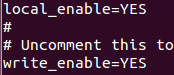


















 3406
3406

 被折叠的 条评论
为什么被折叠?
被折叠的 条评论
为什么被折叠?








